Vsebina:
Način 1: Preverjanje povezave
Preden preidete na bolj zapletene metode odpravljanja napake pri odkrivanju tiskalnika Canon, je treba preveriti povezavo, saj ste morda napačno organizirali povezavo ali pa niste opazili, da je USB kabel poškodovan. Natančno ga preglejte zaradi fizičnih poškodb in poskusite uporabiti drug prost USB priključek na računalniku ali prenosniku. Če gre za namizni računalnik, dajte prednost priključku na matični plošči, ne pa na sprednji strani ohišja. Tistim, ki se prvič srečujejo s povezovanjem tiskalnih naprav in njihovo nastavitvijo v operacijskem sistemu, priporočamo, da se seznanijo z obsežno tematsko navodilo na spodnji povezavi.
Več: Namestitev tiskalnika na računalnikih z Windows

Težave s povezavo so lahko posledica manjkajočega ali nepravilno izbranega gonilnika tiskalnika Canon. V takšni situaciji bo računalnik prepoznal, da je bilo neko napravo priključeno preko USB, vendar ne bo mogel prepoznati njenega tipa in posledično omogočiti interakcijo z njo. Če še niste namestili programske opreme ali vas skrbi, da ste to morda storili narobe, preberite drugo navodilo.
Več: Namestitev gonilnikov za tiskalnik
Način 2: Uporaba vgrajenega orodja za odpravljanje težav
Vgrajeno orodje za odpravljanje težav v Windows je namenjeno osnovnemu skeniranju napak in njihovemu samodejnemu reševanju.Preden preizkusite bolj zamudne možnosti reševanja težave in da prihranite čas, ne da bi ročno izvajali tiste preglede, ki bi jih bilo mogoče zagnati samodejno, lahko uporabite to orodje.
- Odprite "Start" in pojdite v meni "Nastavitve".
- Poiščite razdelek z imenom "Posodobitev in varnost" in kliknite na njegovo ploščico.
- Pojdite na orodje za odpravljanje težav.
- Izberite kategorijo "Tiskalnik", tako da kliknete na to oznako.
- Pojavila se bo gumb "Zagnati orodje za odpravljanje težav", na katerega kliknite.
- Začel se bo postopek odkrivanja težav, ki traja nekaj sekund.
- Pojavila se bo tabela, kjer morate navesti nepravilno delujoče naprave, vendar v našem primeru izberite možnost "Tiskalnika ni na seznamu".
- Nato se bo začela druga faza skeniranja, ki se dotika drugih področij operacijskega sistema, in ob koncu boste videli rezultat, če je težavo uspelo rešiti.
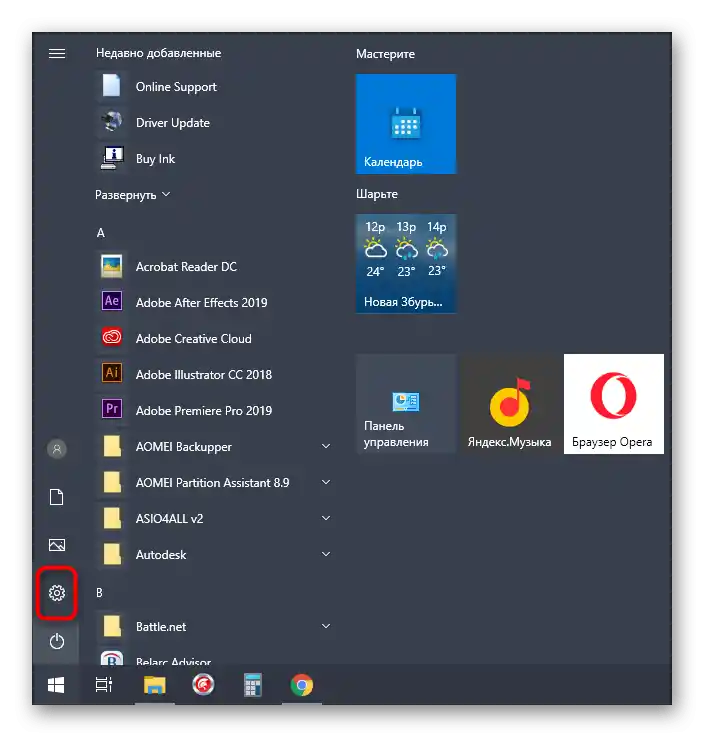
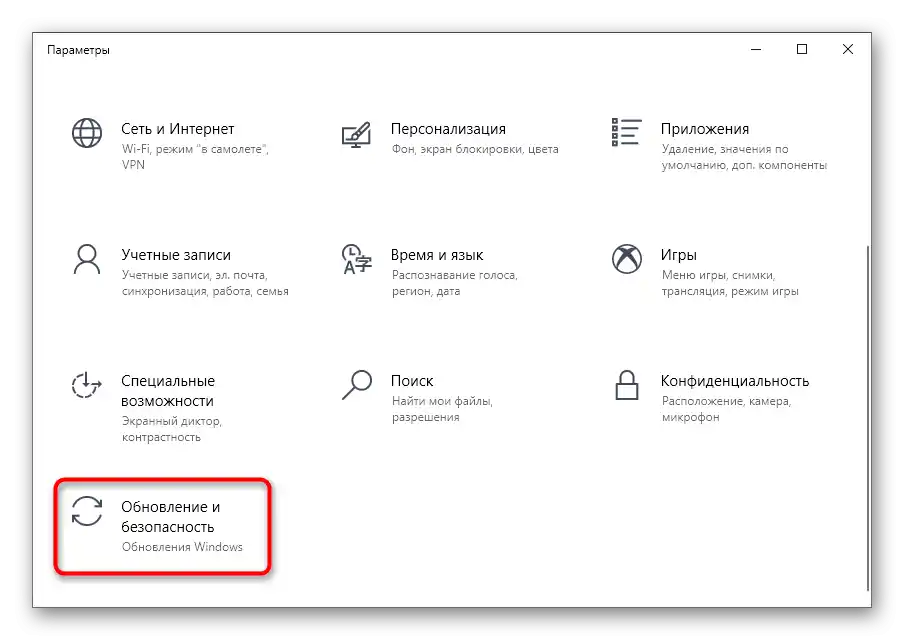
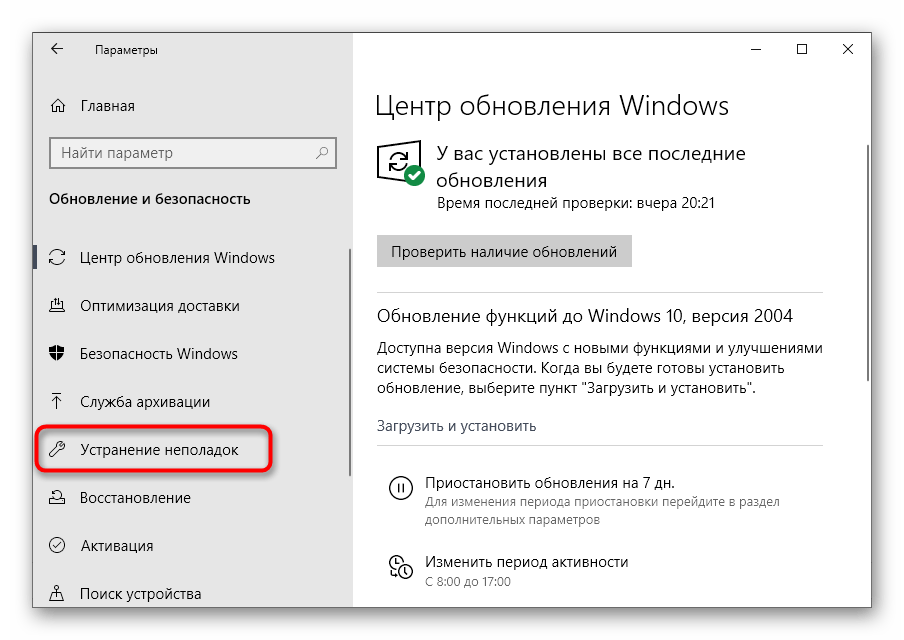
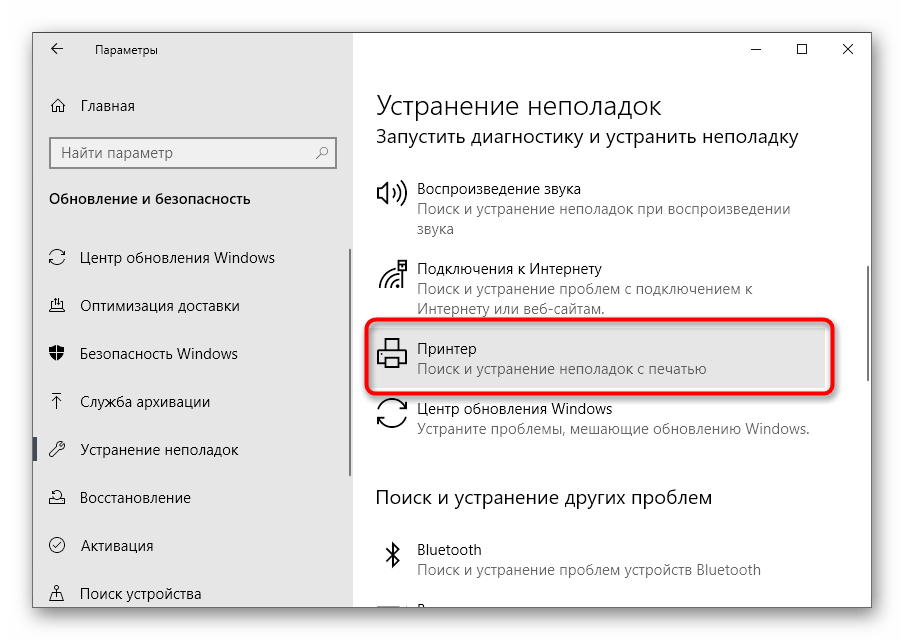
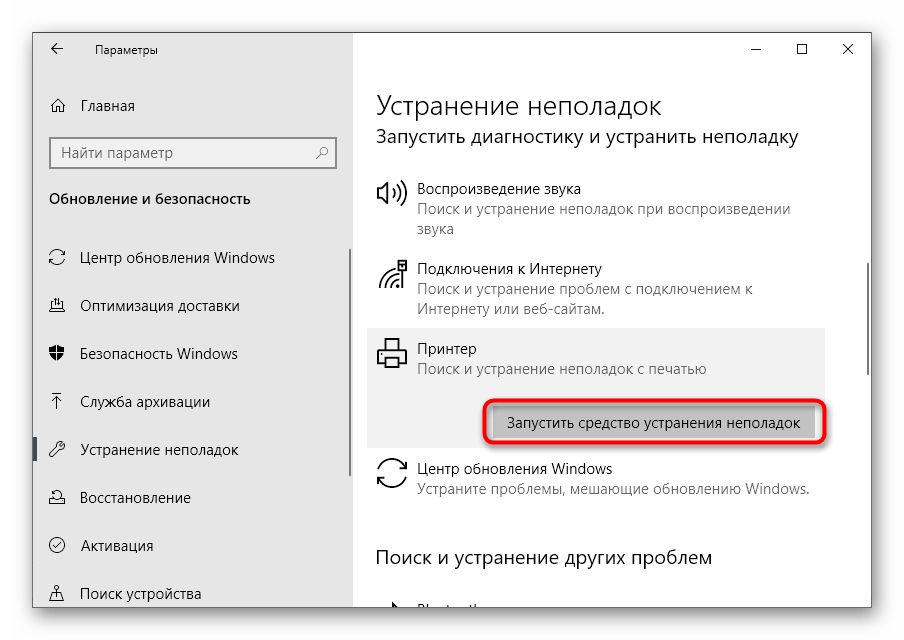
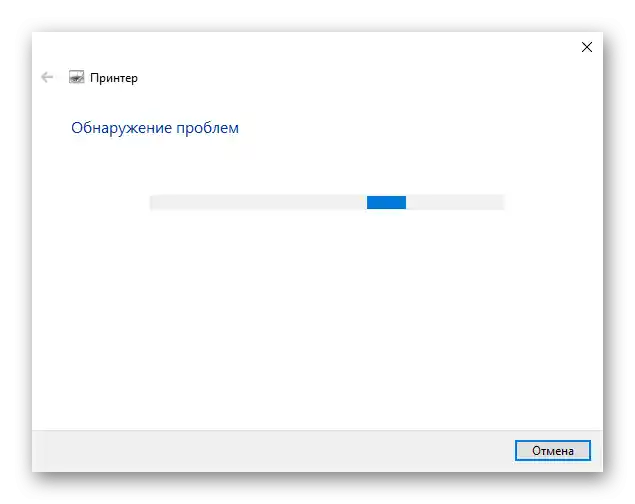
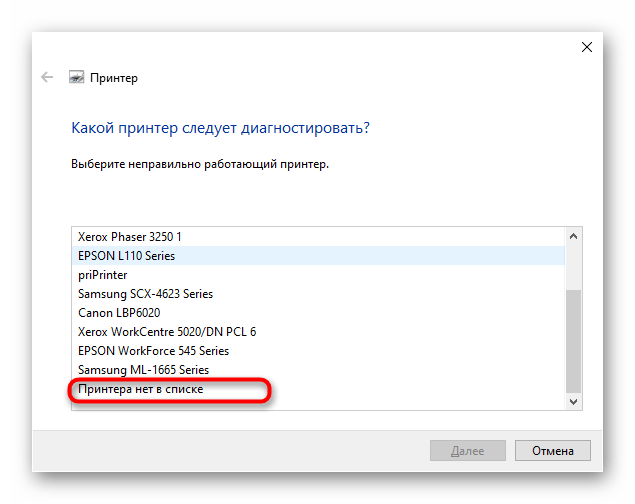
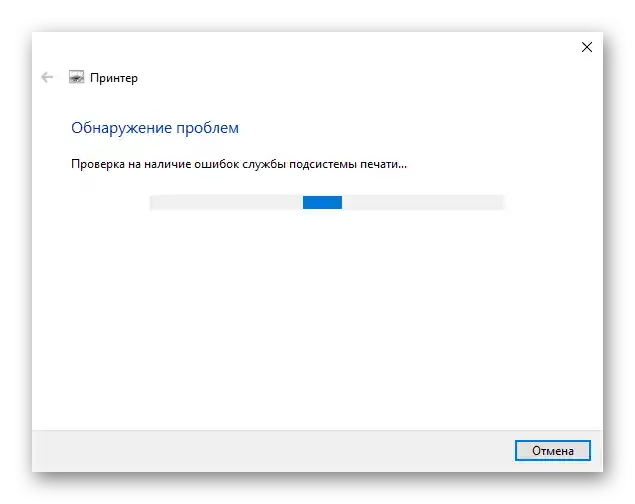
Način 3: Ročno dodajanje tiskalnika na seznam naprav
Obstajajo situacije, ko tiskalnik preprosto ni bil samodejno dodan na seznam naprav. Uporabnik ga mora dodati ročno, najlažje pa je zagnati skeniranje preko ustreznega menija v aplikaciji "Nastavitve", vendar če to ne pomaga, se je treba obrniti na alternativne možnosti, o katerih preberite več spodaj.
Več: Dodajanje tiskalnika v Windows
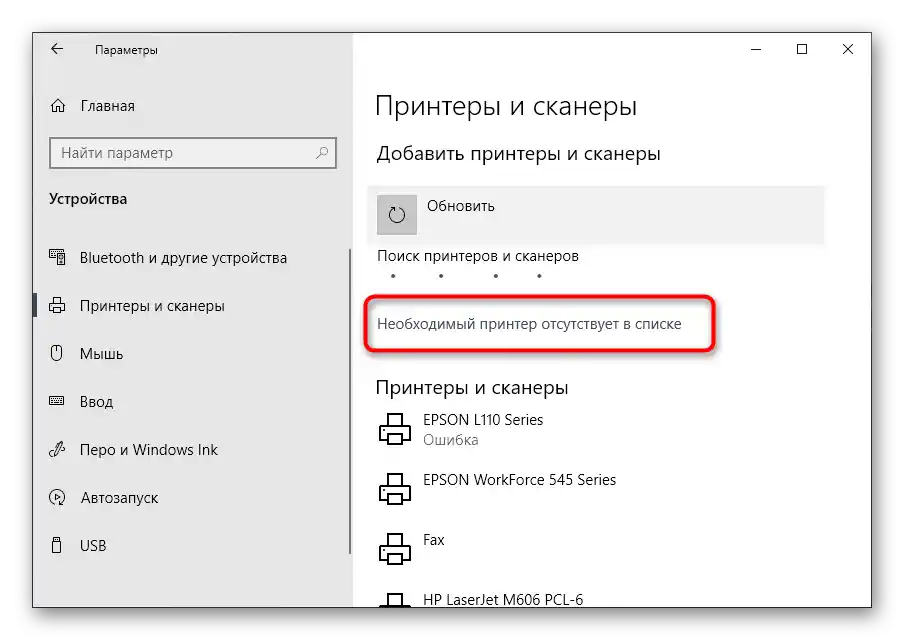
Način 4: Preverjanje tiskalne storitve
V operacijskem sistemu Windows obstaja standardna storitev, od katere je odvisna delovanje vsega priključenega tiskalnega materiala.Če je iz kakršnega koli razloga onemogočena, se nov tiskalnik ne bo prikazal na seznamu in ne bo mogoče preiti k interakciji z njim, zato je potrebno preveriti storitev z naslednjimi koraki:
- Odprite "Start" in preko iskanja poiščite aplikacijo "Storitve".
- Iz seznama potrebujete storitev "Upravitelj tiskanja". Nato dvakrat kliknite na to vrstico, da odprete meni lastnosti.
- Prepričajte se, da se ta storitev zažene samodejno in da je trenutno v stanju "Poteka". Če ni, spremenite nastavitve, jih uporabite in ponovno zaženite računalnik.
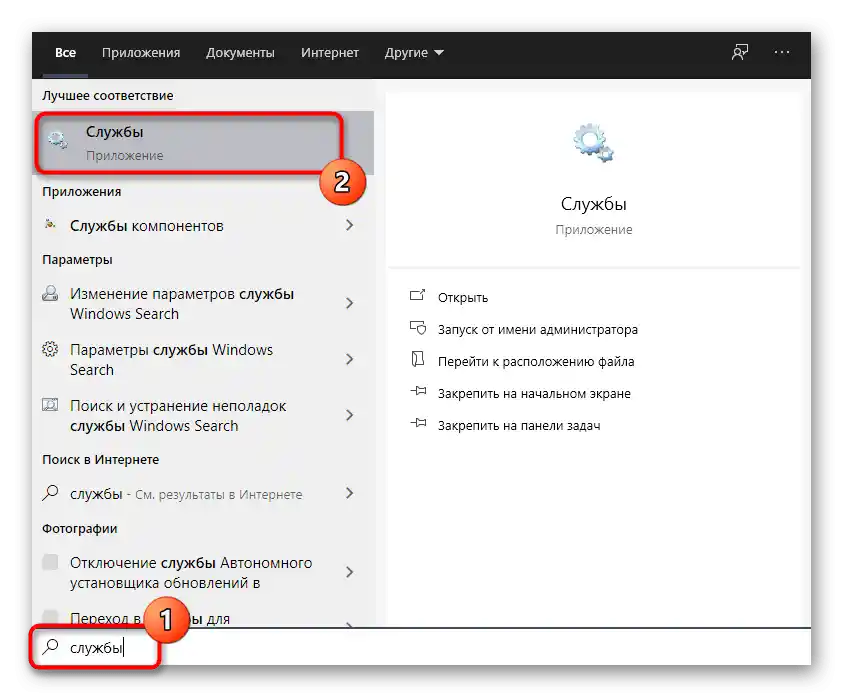
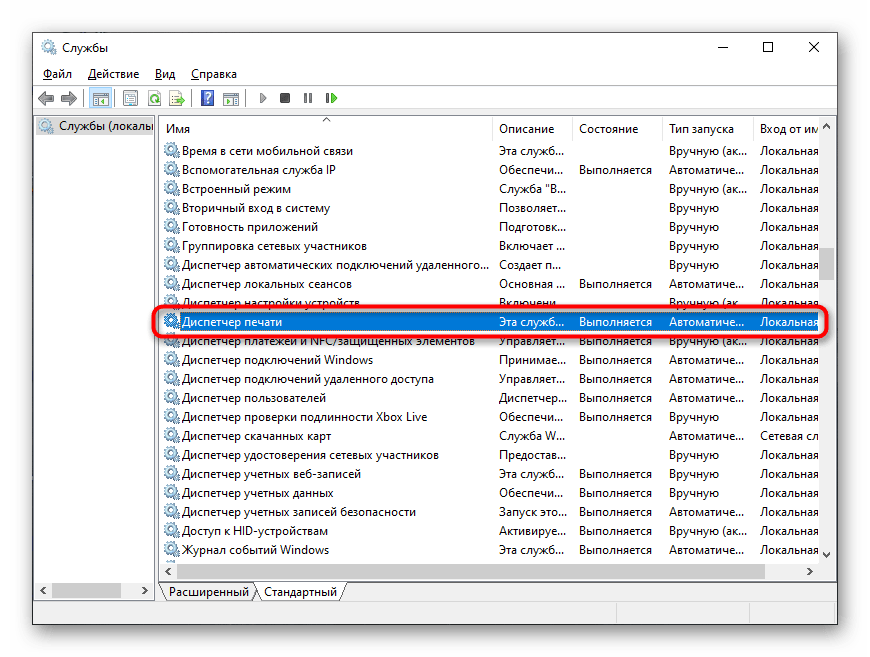
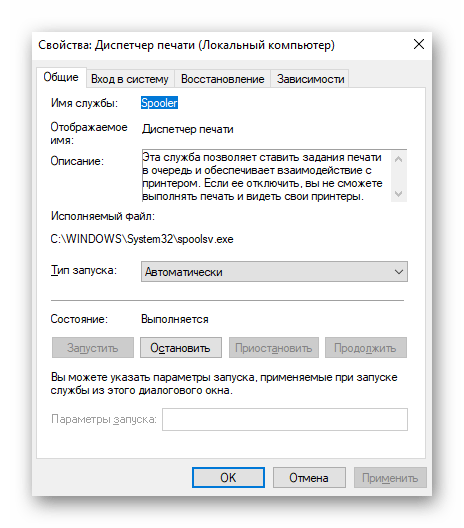
Nobene težave pri spreminjanju stanja storitve ne bi smelo biti, vendar če po ponovnem zagonu računalnika spet ostane v onemogočenem stanju, najprej preverite, ali se dejanja izvajajo v imenu skrbnika, in ko to ne prinese želenega rezultata, zaženite skeniranje za viruse.
Preberite tudi: Boj proti računalniškim virusom
Način 5: Preverjanje komponent tiskanja
Ta možnost bo predvsem aktualna za uporabnike, ki ob poskusu povezovanja tiskalnika na zaslonu vidijo obvestilo "Lokalna podsystema tiskanja ne deluje", vendar lahko pomaga tudi drugim.
- Odprite "Start", da preidete v meni "Nastavitve".
- Izberite "Aplikacije".
- Pojdite do razdelka "Dodatne nastavitve" v prvi kategoriji "Aplikacije in funkcije". Tam kliknite na povezavo "Programi in funkcije".
- Odprlo se bo ločeno okno za upravljanje programske opreme, kjer se preko levega panela preklopite na "Vklop ali izklop komponent Windows".
- Počakajte, da se naloži seznam komponent, in se prepričajte, da so "Storitve tiskanja in dokumentov" vklopljene.
- Dodatno odprite ta imenik in aktivirajte vse prisotne točke.
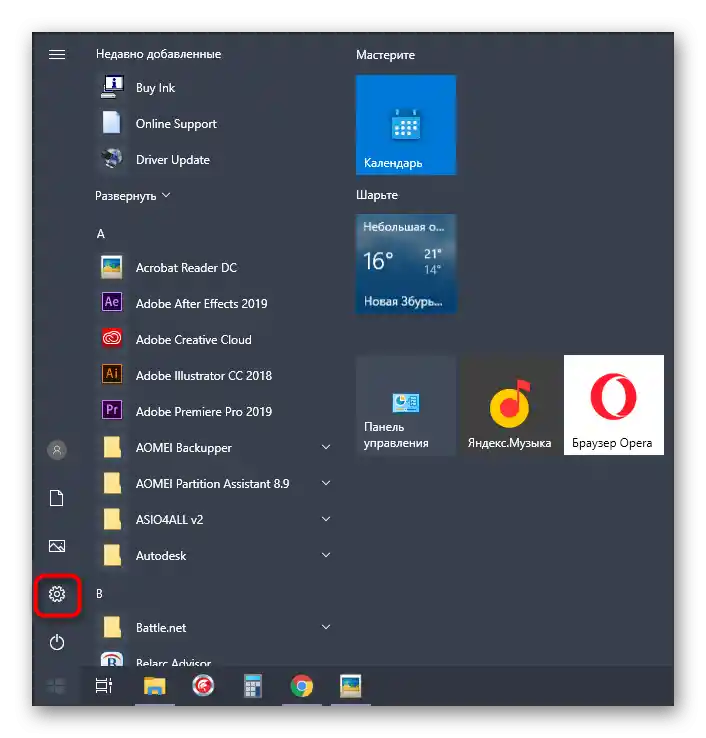
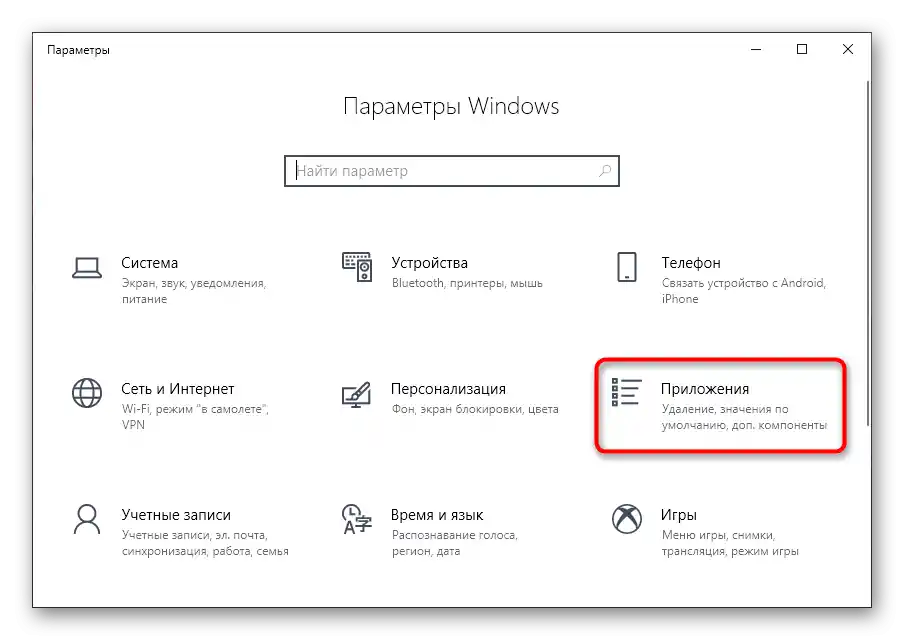
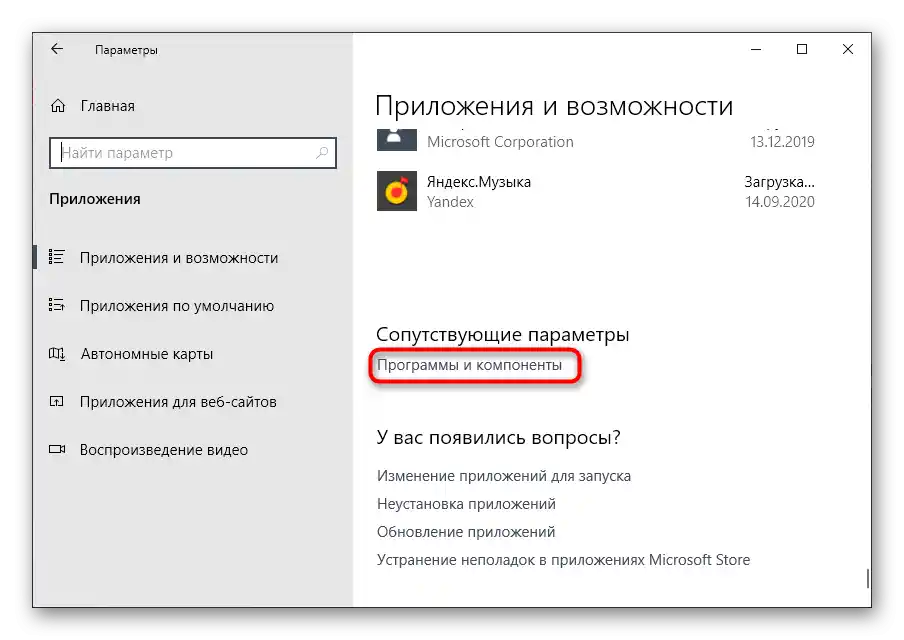
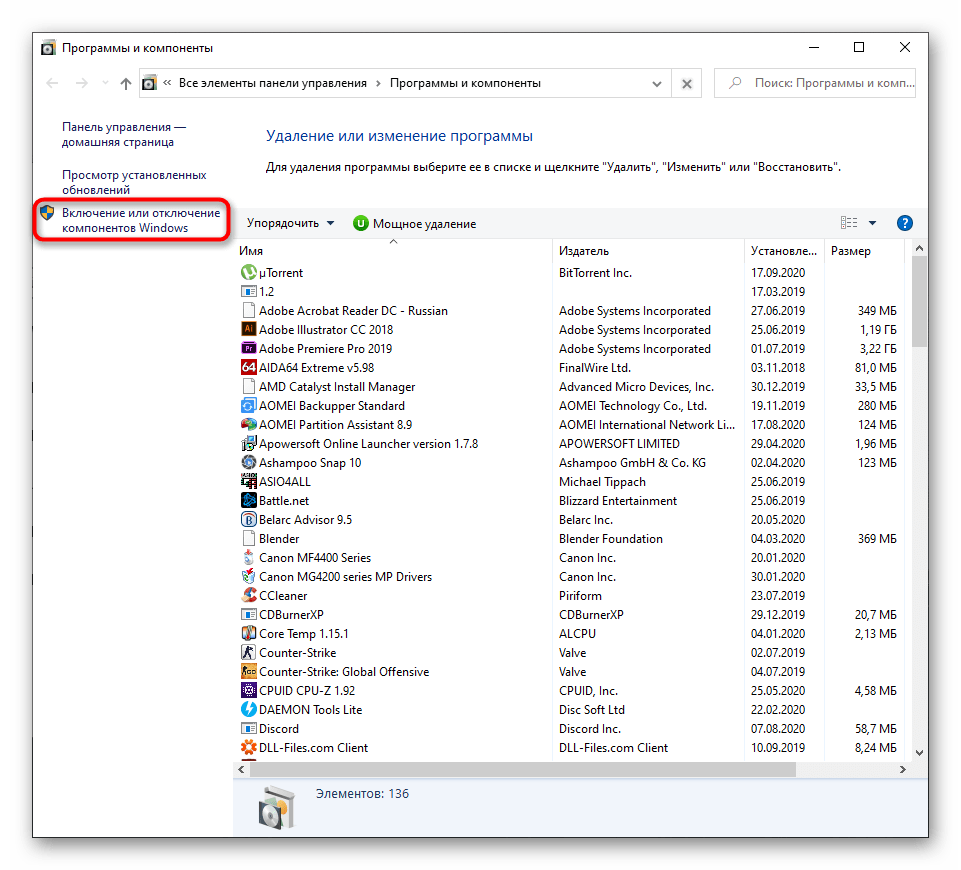
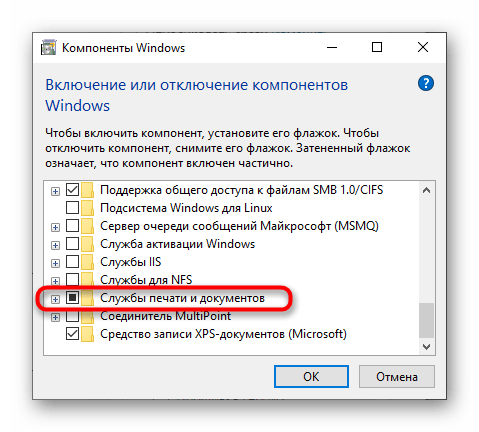
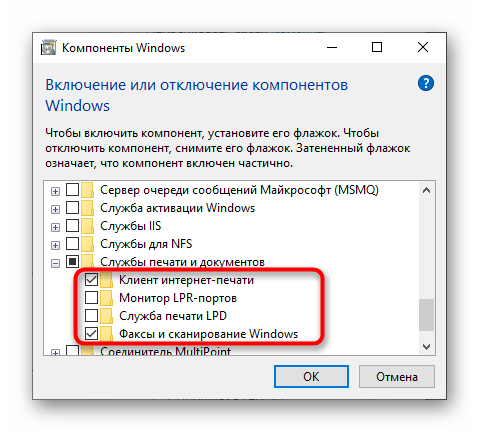
Ponovno zaženite računalnik in šele nato poskusite znova povezati napravo.Če nobena od metod ni pomagala, poskusite povezati tiskalnik Canon z drugim računalnikom/prenosnikom, da se prepričate o njegovi delovanju, ali se obrnite na servisni center, kjer vam bodo strokovnjaki pomagali rešiti nastalo težavo.